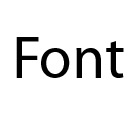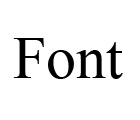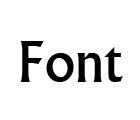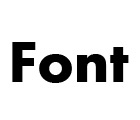Установка выбранного шрифта в систему
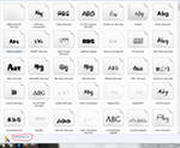
10.09.2012
Установка желаемого шрифта – легкая задача. Это быстро можно сделать на ПК, Mac, и ОС Linux. Описанные действия позволят вам установить любой шрифт на любой компьютер. Итак, делаем это в ОС Windows.
Открываем «Панель управления» из меню «Пуск». Ищем значок с надписью «Шрифты». Выбираем пункт «Установить новый шрифт» в меню «Файл» меню. Дважды щелкаем по папке, содержащей устанавливаемый шрифт. Когда нужный шрифт выбран, нажимаем кнопку «OK». Все, теперь новый шрифт устанавливается в систему.
После проделывания описанных действий, в любых приложениях, использующих установленные в системе шрифты, появится установленный нами шрифт.
Установка шрифтов на Mac OS
Скачать желаемый шрифт. Как правило, шрифты запакованы в zip архив. Распакуйте ZIP архив с помощью программы архиватора. Дважды щелкните по имени файла шрифта. Нажмите кнопку «Установить шрифт» в нижней части окна предварительного просмотра . Здесь показываются вновь загруженные и уже установленные на вашем Mac шрифты.
Установка шрифтов в системах Linux
Скопируйте файл шрифта с расширением .TTF .OTF в папку «:/ Fonts /», расположенную в «File Manager». Все, теперь шрифт доступен к использованию.
Как видим, установка шрифтов проста почти на всех операционных системах.
Важные замечания:
Microsoft Windows способна обрабатывать до 1000 шрифтов.
Для выбора более чем 1 шрифта для установки из списка, удерживайте клавишу «CTRL» при выборе шрифтов на ПК.
Вы можете скачать целый пакет шрифтов из Интернета, они обычно поставляются в файлах формата ZIP. Такие файлы обязательно надо распаковать, чтобы использовать шрифты в дальнейшем.